Jak odzyskać usunięte wiadomości Discord na komputerze i urządzeniu mobilnym
Jako platforma społecznościowa Discord jest popularny wśród graczy. Ponadto firmy i społeczności również współpracują i dzielą się informacjami na platformie. Podobnie jak w przypadku innych mediów społecznościowych, użytkownicy mogą wysyłać i odbierać wiadomości, udostępniać pliki i uczestniczyć w rozmowach głosowych i wideo na swoich urządzeniach mobilnych. Jednak jest to frustrujące, jeśli przypadkowo usuniesz ważne wiadomości. Ten przewodnik pokazuje sprawdzone metody, aby zobacz usunięte wiadomości na Discordzie w różnych sytuacjach.
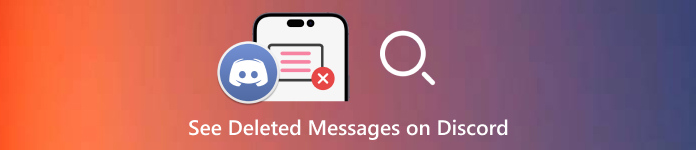
W tym artykule:
Część 1: Czy możliwe jest zobaczenie usuniętych wiadomości na Discordzie
Zgodnie z publicznym ogłoszeniem Discord, po usunięciu wiadomości na Discordzie, zostają one trwale usunięte. Przechowywanie informacji byłoby uważane za naruszenie prywatności użytkowników i jest sprzeczne z warunkami korzystania z systemu.
Czy możesz zobaczyć usunięte wiadomości na Discordzie? Chociaż twórcy serwerów Discord nie mają uprawnień do oglądania usuniętych wiadomości Discord, istnieją sposoby na odzyskanie utraconych informacji z wtyczkami lub bez nich.
Część 2: 3 popularne sposoby sprawdzania usuniętych wiadomości na Discordzie
Sposób 1: Jak sprawdzić usunięte wiadomości Discord za pomocą dzienników serwera
Jedną z możliwych metod sprawdzenia usuniętych wiadomości na Discordzie jest dostęp do dzienników serwera. Platforma społecznościowa przechowuje dziennik wszystkich działań serwera, w tym usuwania wiadomości. Ta metoda jest dostępna tylko dla administratorów serwera.
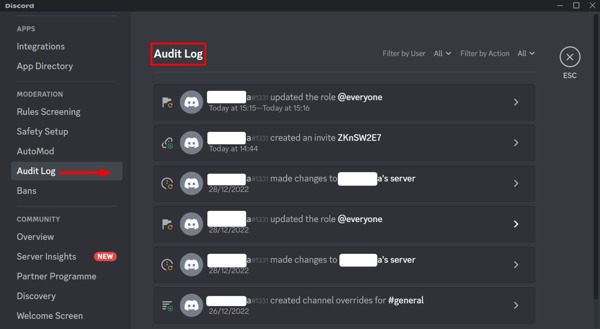
Otwórz Discorda i przejdź do serwera, na którym znajdują się usunięte wiadomości.
Kliknij nazwę serwera, aby otworzyć menu kontekstowe i wybierz Ustawienia serwera.
Następnie kliknij Dziennik audytu na lewym pasku bocznym. Następnie możesz sprawdzić listę działań podjętych na serwerze, w tym usunięte wiadomości.
Sposób 2: Jak wyświetlić usunięte wiadomości Discord za pomocą bota Discord
Bot Discord to kolejny sposób na przeglądanie usuniętych wiadomości na Discordzie. Zwykle jest to dodatkowa wtyczka, którą musisz skonfigurować dla swojego konta. Używamy Dyno Bot jako przykładu, aby pokazać, jak to działa.
Odwiedź https://dyno.gg/bot w przeglądarce internetowej, kliknij Zaloguj się za pomocą Discordai zaloguj się za pomocą danych logowania Discord.
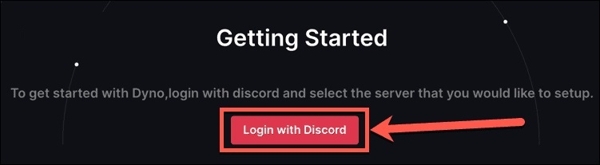
Wybierz odpowiedni serwer i przyznaj Dyno dostęp do swojego konta Discord. Następnie postępuj zgodnie z instrukcjami wyświetlanymi na ekranie i kliknij Następny przemieszczac sie.
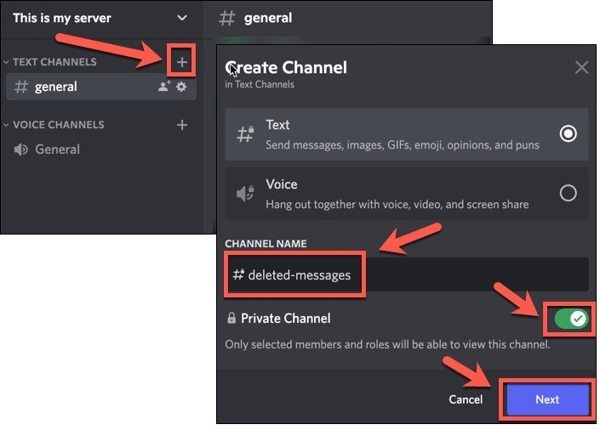
Następnie kliknij + przycisk obok KANAŁY TEKSTOWE w Discord, aby utworzyć nowy kanał. Zostaw nazwę kanału, przełącz na Prywatny kanałi kliknij Następny.
Upewnij się, że dodajesz Dyno jako członka, kliknij Utwórz kanał.
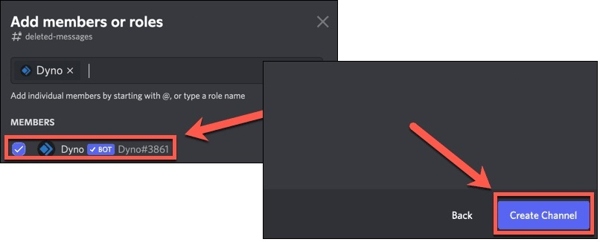
Przejdź do witryny Dyno, kliknij Zarządzaj serwerami, wybierz odpowiedni serwer i naciśnij przycisk ze strzałką w dół obok Moduły.
Następnie wybierz Dziennik akcjii ustaw Kanał dziennika do nowego, który właśnie utworzyłeś. Następnie zaznacz pola obok USUŃ WIADOMOŚĆ, USUŃ OBRAZEK, oraz USUWANIE MASOWYCH WIADOMOŚCI pod Wydarzenia wiadomości Sekcja.
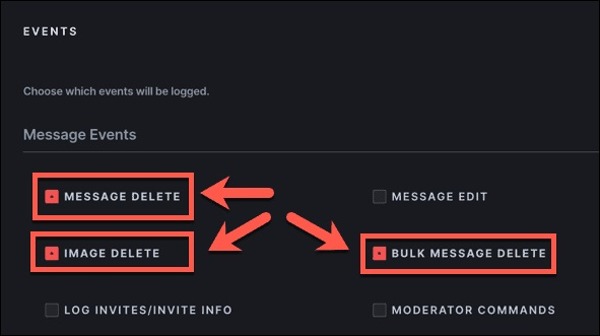
Po skonfigurowaniu usunięte wiadomości w Discordzie zostaną przeniesione na Twój prywatny kanał.
Sposób 3: Jak odzyskać usunięte wiadomości Discord z pamięci podręcznej
Jeśli po prostu usuniesz wiadomość na Discordzie, istnieje prawdopodobieństwo, że możesz ją odzyskać z pamięci podręcznej wiadomości. Nie musisz się logować, więc nawet jeśli zapomniałeś hasła do Discorda, ta metoda jest wykonalna. Większość przeglądarek internetowych tymczasowo zapisuje usunięte wiadomości na dysku twardym. Oto kroki odzyskiwania usuniętych wiadomości Discord:
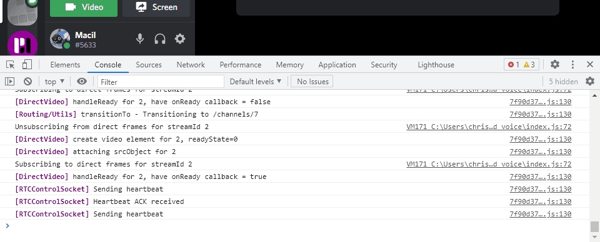
Po usunięciu wiadomości na Discordzie przejdź do kanału, na którym znajdowały się usunięte wiadomości.
Naciskać klawisz kontrolny + Zmiana + Iklawiszy na klawiaturze. W przypadku komputerów Mac przytrzymaj Polecenie + Opcja + I razem, aby otworzyć narzędzia programistyczne. Przejdź do Sieć patka.
Znajdź WS lub Gniazdo sieciowe i poszukaj nazwy kanału. Następnie możesz znaleźć wiadomości w pamięci podręcznej Ramki lub Wiadomości patka.
Część 3: Najlepszy sposób na odzyskanie usuniętych wiadomości Discord na iPhonie
Biorąc pod uwagę projekt platformy społecznościowej, trudno jest odzyskać usunięte wiadomości na Discordzie bez skonfigurowania wtyczek lub kopii zapasowych. Na szczęście imyPass iPhone Data Recovery może pomóc rozwiązać ten problem. Umożliwia odzyskanie usuniętych wiadomości na Discordzie na Twoim iPhonie.
Kluczowe cechy najlepszego odzyskiwania danych z iPhone'a
1. Łatwe odzyskiwanie usuniętych wiadomości na Discordzie dla systemu iOS.
2. Zachowaj usunięte wiadomości w ich oryginalnym stanie.
3. Podgląd usuniętych wiadomości Discord w celu ich selektywnego odzyskania.
4. Nie będzie zresetuj swojego iPhone'a lub przerwać istniejące wiadomości na Twoim urządzeniu.
5. Kompatybilny z szeroką gamą modeli iPhone'ów.
Jak odzyskać usunięte wiadomości Discord na iPhonie
Połącz się z iPhonem
Uruchom najlepsze oprogramowanie do odzyskiwania danych z iPhone'a po zainstalowaniu go na komputerze. Jest ono dostępne w systemach Windows 11/10/8/7 i Mac OS X 10.7 lub nowszym. Wybierz Odzyskaj z urządzenia iOS zakładka po lewej stronie.
Wskazówka: Jeśli chcesz odzyskać wiadomości z kopii zapasowej iTunes lub iCloud, wybierz Odzyskaj z pliku kopii zapasowej iTunes lub Odzyskaj z pliku kopii zapasowej iCloud Zamiast.Wyświetl usunięte wiadomości
Postępuj zgodnie z instrukcjami, aby zaufać swojemu komputerowi i kliknij Rozpocznij skanowanie przycisk, aby wyszukać dane na swoim urządzeniu. Następnie wybierz żądany typ danych lub aplikację, np. Niezgoda. Rozwiń górną opcję i wybierz Pokaż tylko usunięte. Teraz możesz znaleźć usunięte wiadomości Discord na panelu głównym.
Odzyskaj usunięte wiadomości Discord
Upewnij się, że zaznaczyłeś wszystkie wiadomości, które chcesz odzyskać, i kliknij Odzyskiwać przycisk w prawym dolnym rogu. Następnie ustaw katalog, w którym chcesz zapisać wiadomości i naciśnij przycisk Odzyskaj przycisk ponownie. Może to potrwać chwilę, w zależności od tego, ile wiadomości chcesz odzyskać. Po zakończeniu odłącz iPhone'a, a wiadomość możesz wyświetlić w dowolnym momencie.
Wniosek
W tym przewodniku wskazano cztery sposoby odzyskaj usunięte wiadomości Discord na komputerze stacjonarnym lub urządzeniu mobilnym. Po pierwsze, możesz uzyskać dostęp do dzienników serwera i spróbować znaleźć utracone wiadomości. Możesz również użyć Discord Bot do przechowywania usuniętych wiadomości w celu późniejszego odzyskania. Pamięć podręczna wiadomości na dysku twardym to kolejna metoda odzyskiwania usuniętych wiadomości. imyPass iPhone Data Recovery to najlepsza opcja odzyskiwania wiadomości na iPhonie. Jeśli masz inne pytania dotyczące tego tematu, możesz zostawić wiadomość poniżej.
Odzyskiwanie danych z iPhone'a
Odzyskiwanie usuniętych lub utraconych danych z iPhone'a
Darmowe pobieranie

